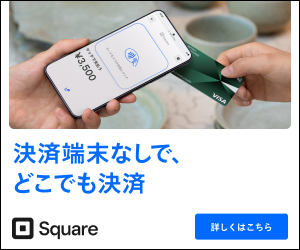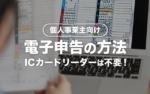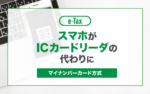会社員と個人事業主向けに、電子申告の選択肢を一覧表にまとめました。パソコン・スマホでそれぞれどのように行えるか、わかりやすく整理しています。
目次
電子申告の主な方法
電子申告の手順は、申告データの「作成」と「送信」の2ステップに大別できます。(ここで言う「申告データ」とは、申告内容を打ち込んだデータのこと)
会社員の場合(給与所得や雑所得しか得ていない人)
| パソコン | スマートフォン | |||
|---|---|---|---|---|
| 作成 | 送信 | 作成 | 送信 | |
| 確定申告書等作成コーナー | ○ | ○ | ○ | ○ |
| 市販の会計ソフト | 使用するメリットがほとんどない | |||
| e-Taxソフト (WEB版) |
||||
| e-Taxソフト (インストール版) |
||||
会社員は「確定申告書等作成コーナー」のスマホ用ページを使って、手軽に電子申告できます。それ以外のツールを利用するメリットは基本的にありません。
個人事業主の場合
| パソコン | スマートフォン | |||
|---|---|---|---|---|
| 作成 | 送信 | 作成 | 送信 | |
| 確定申告書等作成コーナー | ○ | ○ | × | × |
| 市販の会計ソフト | ○ | △ | △ | △ |
| e-Taxソフト (WEB版) |
× | ○ | × | × |
| e-Taxソフト (インストール版) |
○ | ○ | × | × |
※「△」はソフトの対応状況によって異なる部分(会計ソフトのe-Tax対応を比較!)
個人事業主向けの会計ソフトを使わず、Excel等で帳簿づけをしている個人事業主は、「確定申告書等作成コーナー」で作成~送信まで済ませましょう。一方、会計ソフトで帳簿づけをしている人は、会計ソフト上で作成~送信まで行うのがラクです。(詳細は後述)
- 一応、選択肢としてはインストール版の「e-Taxソフト」を使う方法もあるが、使い勝手が悪く、わざわざ利用するメリットはほとんどない。基本的に、個人の電子申告で使うことはないと考えてよい。
ここからは、おすすめの申告方法について、それぞれの流れを説明していきます。
会社員向け – スマホから「作成コーナー」を使う場合
「確定申告書等作成コーナー」のスマホ用ページは、会社員などが使いやすいように、入力フォームが簡易化されています。なので、給与所得や雑所得しか得ていない会社員なら、限られた項目を入力していくだけで簡単に電子申告ができます。
確定申告書等作成コーナー(スマホ用)で電子申告をする流れ
| トップページ | 方式の選択 | 申告内容の入力 |
|---|---|---|
 |
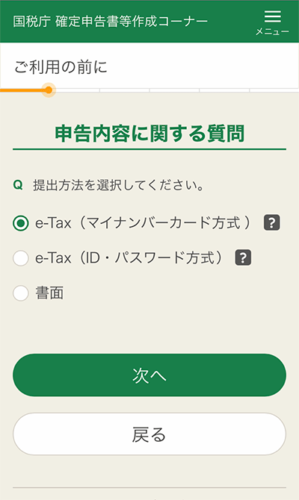 |
 |
「確定申告書等作成コーナー」から電子申告をする際は、「マイナンバーカード方式」か「ID・パスワード方式」のどちらかで個人認証を行います。マイナンバーカードがなくても、税務署で手続きをしておけば「ID・パスワード方式」で電子申告ができます。
2025年(令和7年)10月1日以降、e-TaxのID・パスワードは新規発行ができなくなる。これから新たにe-Taxを始める方は「マイナンバーカード方式」のみ利用可能。2025年9月30日以前にID・パスワードを発行済みの方は、当面は「ID・パスワード方式」での申告も引き続き利用できるが、将来的には利用できなくなる見込み。
| マイナンバーカード方式 | カードに内蔵された「電子証明書」を読み取って認証する マイナンバーカードと対応機種のスマホが必要 |
|---|---|
| ID・パスワード方式 | 事前に発行したIDとパスワードを入力して認証する 税務署での簡単な事前手続きが必要 |
ちなみに、従来はスマホから電子申告をする際に、複数のアプリを用意する必要がありました。しかし、2021年1月からは「マイナポータル」だけでOKです。「確定申告書等作成コーナー」の指示に従って操作していけば、自動的にダウンロード画面が表示されます。
個人事業主向け – PCから「作成コーナー」を使う場合
国税庁の「確定申告書等作成コーナー」というウェブサイトでは、申告データの作成から送信までを一気に行います。画面の指示どおりに入力操作をしていけばよいので、初心者でも間違いのない方法だと言えます。
確定申告書等作成コーナー(PC用)で電子申告をする流れ
| 方式の選択 | 書類の選択 | 申告内容の入力 |
|---|---|---|
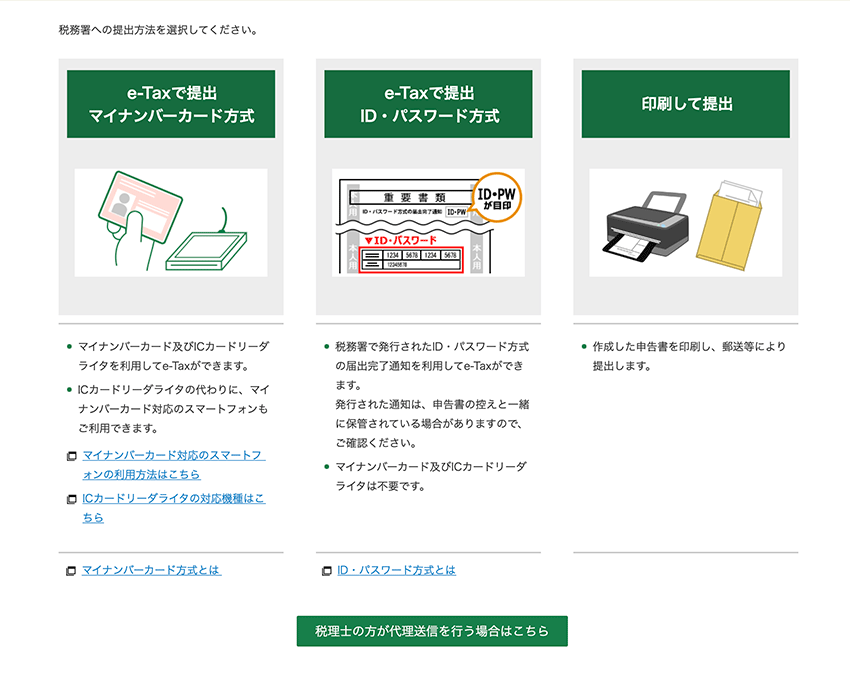 |
 |
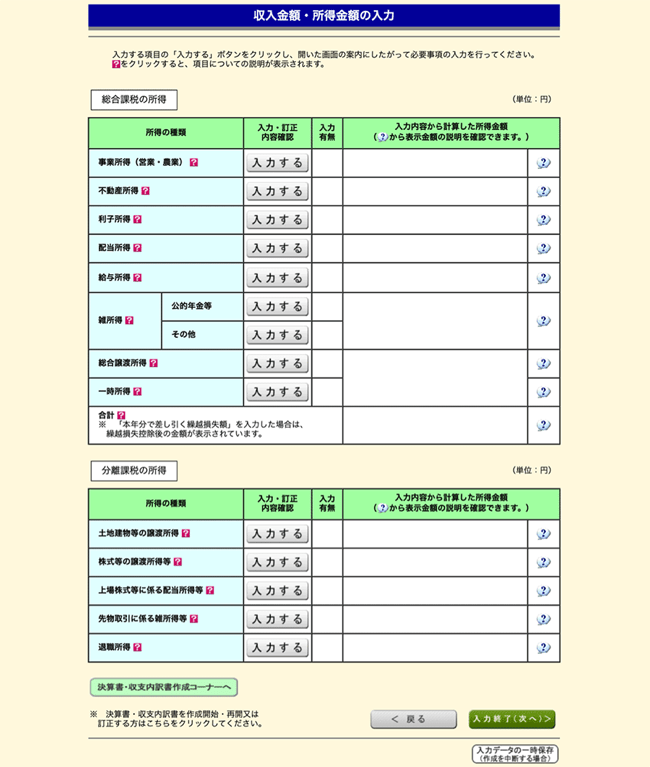 |
はじめに選択する「方式」とは、オンラインで行う個人認証の方法のことです。国税の電子手続きでは「マイナンバーカード方式」による認証がキホンですが、ここではマイナンバーカードを使わない「ID・パスワード方式」も選択できます。
| マイナンバーカード方式 | カードに内蔵された「電子証明書」を読み取って認証する マイナンバーカードとICカードリーダー等が必要 |
|---|---|
| ID・パスワード方式 | 事前に発行したIDとパスワードを入力して認証する 税務署での簡単な事前手続きが必要 |
方式と書類を選択したら、あとは表示された項目を入力していきましょう。申告内容の入力が済んだら、そのままの流れでデータを送信できます。
パソコンとスマホの使い分け【確定申告書等作成コーナー】
「確定申告書等作成コーナー」には、スマートフォンからアクセスすることもできます。しかし、スマホからは「収支内訳書」や「青色申告決算書」が作れません。したがって、個人事業主の電子申告はパソコンから行いましょう。
| パソコンから | スマホから | |
|---|---|---|
| 個人事業主 (事業所得や不動産所得がある) |
○ | × |
| 会社員 (給与所得や雑所得のみ) |
○ | ○ |
近年では、会社員などの利用を想定して「確定申告書等作成コーナー」のスマホ専用画面が簡易化されています。ただ、事業所得や不動産所得を得ている個人事業主は、これを利用することができません。
>> スマホ申告の対象者や申告できる内容について
個人事業主向け – 市販の会計ソフトを使う場合
大手メーカーの会計ソフトでは、基本的に申告データの「作成」と「送信」を一連の流れで行えます。ただ、利用環境等によっては「作成」までしかできない場合もあるので、その際はデータを「e-Taxソフト」に取り込んで送信しましょう。(いずれの場合もマイナンバーカードが必須)

※あくまでおすすめの方法を示すチャートです
会計ソフトが申告データの送信に対応している場合は、作成~送信までソフト内で済ませるのが最も手軽です。この場合は、ソフトの指示に従って操作していけば、作成画面からそのままデータの送信ができます。
会計ソフトからそのまま送信できない場合は、そのソフトが「e-Taxソフト(WEB版)」に対応しているか確認しましょう。「e-Taxソフト(WEB版)」は、国税庁が公開しているウェブサービスで、これを使えれば手間はさほどかかりません。
e-Taxソフト(WEB版)を使う場合の流れ
| データの出力 | データの取込 | データの送信 |
|---|---|---|
 |
 |
 |
※ データの出力画面は「やよいの青色申告 オンライン」のもの
もし、会計ソフトでそのまま送信ができず、「e-Taxソフト(WEB版)」にも未対応の場合は、はじめから「確定申告書等作成コーナー」を使うのがおすすめです。インストール版の「e-Taxソフト」を使う方法もありますが、使い勝手が悪く、手間がかかります。
ちなみに、e-Taxソフトには「SP版」もありますが、これはスマホから通知の確認や電子納税の手続きを行うためのサービスです。電子申告には利用できません。
【補足】会計ソフトの対応状況
作成した申告データの送信方法については、会計ソフトごとに対応状況が異なります。現状、個人事業向けクラウド会計ソフトの大手3社は、以下のように対応しています。
| 弥生 | freee | マネーフォワード | ||
|---|---|---|---|---|
| そのまま送信 | PC | ○ | ○ | × |
| スマホ | × | ○ | ○ | |
| e-Taxソフト(WEB版)で送信 | ○ | △ 非推奨 |
× | |
| e-Taxソフト(インストール版)で送信 | △ 非推奨 |
○ | ○ | |
>> 会計ソフトのe-Tax対応を比較!電子申告への対応状況
「やよいの白色申告 オンライン」「やよいの青色申告 オンライン」のユーザーは、弥生が提供する「e-Tax確定申告オンライン」を利用できます。これを使えば、弥生のソフトからそのままデータ送信が可能です。
「freee会計」のユーザーは、freeeが提供する「freee電子申告アプリ」を利用できます。「freee電子申告アプリ」には、パソコン版(Windows・Mac)とスマホ版(Android・iOS)があり、パソコンでもスマホでも、書類の作成画面からシームレスにデータ送信ができるようになっています。
「マネーフォワード クラウド確定申告」のユーザーは、同名のスマホアプリから申告データの送信が可能です。もちろん、アプリは追加料金なしで利用できます。
まとめ
電子申告を行うには、まず「申告データの作成」に使うツールを決めましょう。それによって「申告データの送信」に使えるツールが異なります。主なパターンは下記のとおりです。
電子申告の主なパターン
- 「作成コーナー」でデータを作って、そのまま送信する←オススメ
- 会計ソフトでデータを作って、そのまま送信する←オススメ
- 会計ソフトでデータを作って、「e-Taxソフト(WEB版)」で送信する
- 会計ソフトでデータを作って、インストール版「e-Taxソフト」で送信する
- インストール版の「e-Taxソフト」でデータを作って、そのまま送信する
一般的な会社員は、そもそも会計ソフトを使っていないはずですから、電子申告は「確定申告書等作成コーナー」で行うことになります。給与所得や雑所得しか得ていなければ、シンプルで分かりやすいスマホ用ページを使うことができます。
手書きやExcel等で帳簿づけをしている個人事業主も、ウェブ上の「確定申告書等作成コーナー」を使って、データの作成~送信を行いましょう。なお、会計ソフトを使っていても、マイナンバーカードを持っていない場合はこの方法でしか電子申告ができません。
会計ソフトで帳簿づけをしている個人事業主は、そのソフト内でデータの作成~送信を済ませるのが最も手軽です。ただ、ソフト内では「作成」までしかできないケースもあるので、そのような場合は「e-Taxソフト(WEB版)」などを利用しましょう。